Первый шаг при изучении любого языка программирования – установить необходимое программное обеспечение в системе. В этом руководстве мы узнаем, как установить компилятор C/GCC в Windows.
Редакторы исходного кода
Хотя вы можете выбрать любой базовый текстовый редактор, такой как блокнот, для написания и редактирования исходного кода на C, мы рекомендуем выбрать один из редакторов, перечисленных ниже.
- Notepad++ (только для Windows)
- Microsoft Visual Studio Code (для Windows и Linux)
- ATOM (для Windows и Linux)
- Интегрированные среды разработки (IDE), такие как Eclipse или Netbeans, могут быть использованы, но если вы новичок в программировании на C, предпочтительнее использовать упомянутые выше текстовые редакторы.
Установка компилятора C/GCC для Windows
- Один из предпочтительных способов установки компилятора C/GCC – использовать CodeBlocks. Просто установите его, запустите и начните писать код, чтобы все было просто. Другими словами, CodeBlocks – это бесплатная среда разработки C/C++, поставляемая с встроенным компилятором.
- Скачайте Codeblocks с www.codeblocks.org/downloads/binaries для вашей операционной системы.
- Пользователи Windows должны выбрать загружаемый файл, в названии которого есть “mingw”, например,
codeblocks-17.12mingw-setup.exe. - Во время установки выберите тип установки “Минимальный: Важные плагины, важные лексеры” и убедитесь, что “Набор компиляторов MinGW” отмечен. Это гарантирует, что компилятор GCC также будет установлен вместе с IDE.
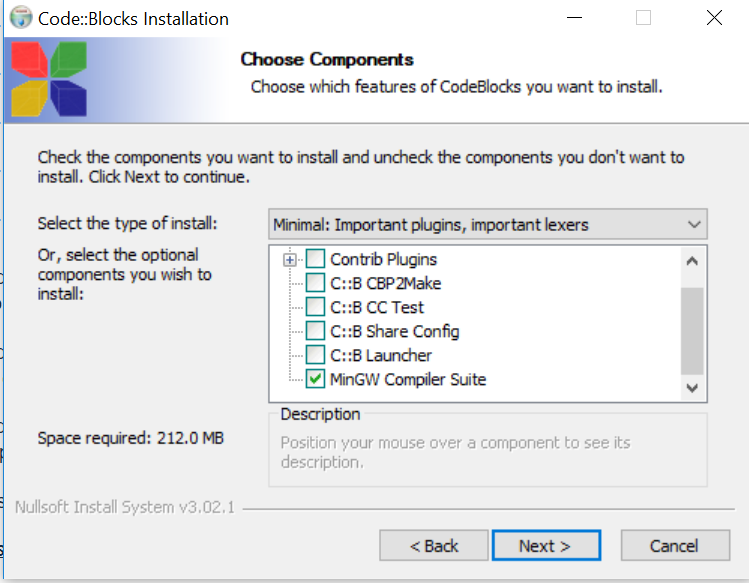
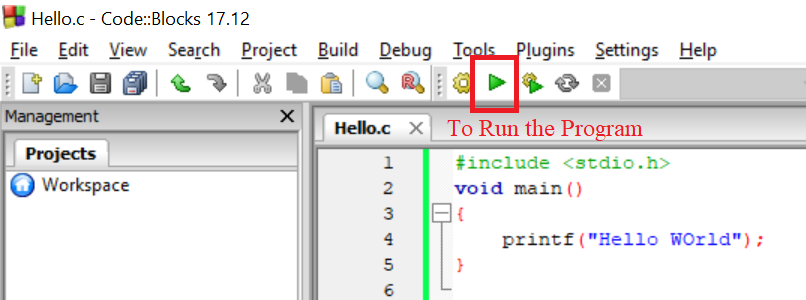
Настройка переменной PATH для Windows
После установки Codeblocks компилятор GCC также устанавливается вместе с ним. Однако, если мы хотим выполнять программы на C из командной строки, нам нужно добавить его каталог bin в переменную PATH.
- Перейдите в каталог установки и скопируйте путь к папке bin, например, “C:\Program Files (x86)\CodeBlocks\MinGW\bin“.
- Перейдите в “Панель управления\Система и безопасность\Система”, нажмите “Дополнительные параметры системы”, а затем “Переменные среды”.
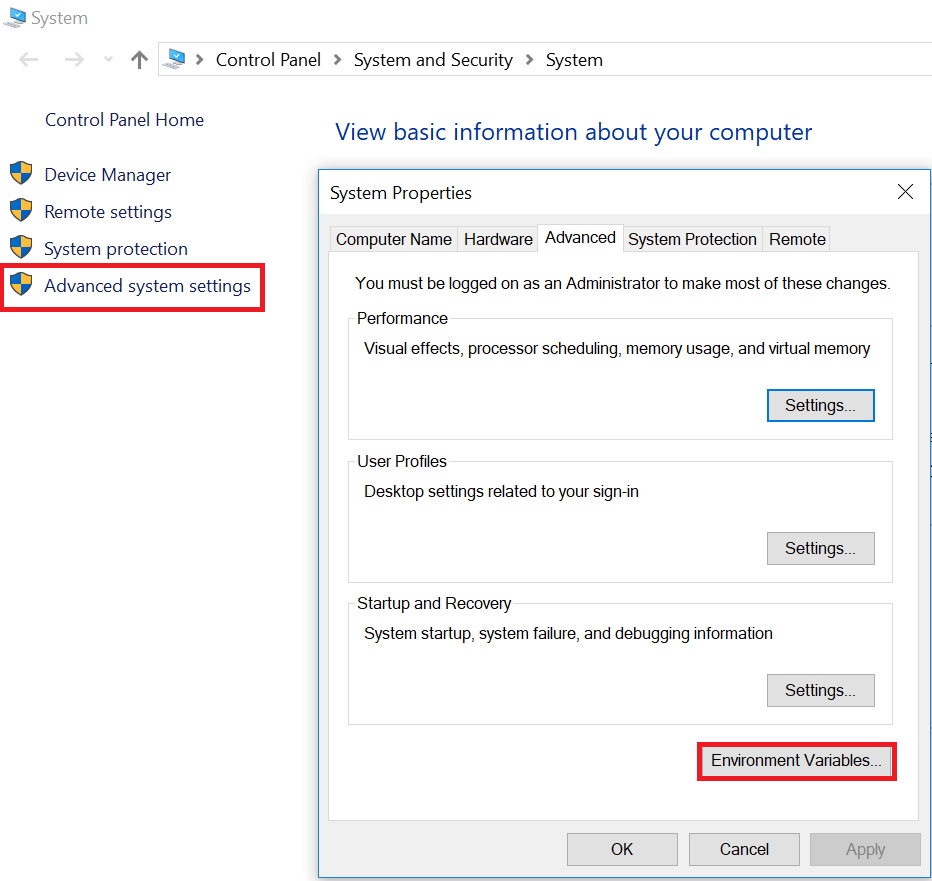
- Найдите переменную с именем “Path” в пользовательских или системных (если вы являетесь администратором) переменных и нажмите “Изменить”.
- Если вы видите небольшое всплывающее окно, введите в поле “Значение переменной” символ точки с запятой “;” в конце текста и вставьте путь к папке bin, то есть “C:\Program Files (x86)\CodeBlocks\MinGW\bin”
- Если вы видите большое всплывающее окно (обычно в Windows 10) со списком переменных среды, нажмите “Новый” и вставьте путь к папке “bin”.
- Нажмите ОК во всех открытых всплывающих окнах.
- Откройте командную строку (cmd) и напишите “gcc”, затем нажмите клавишу Enter.
- Если вы видите сообщение “gcc: fatal error: no input files compilation terminated.”, это означает, что GCC успешно установлен, и вы можете закрыть командную строку.
- В случае получения сообщения “‘gcc’ is not recognized as an internal or external command”, следуйте правильным шагам для установки и настройки переменной среды.
Это все, что касается установки компилятора C/GCC в Windows. Теперь мы готовы исследовать возможности программирования на C.
Source:
https://www.digitalocean.com/community/tutorials/c-compiler-windows-gcc













